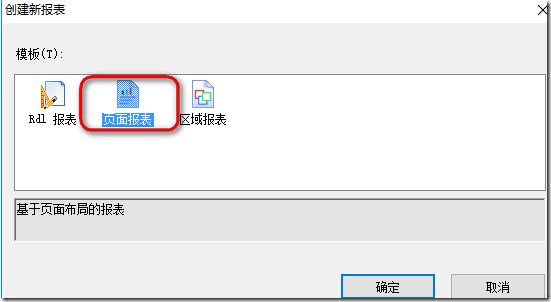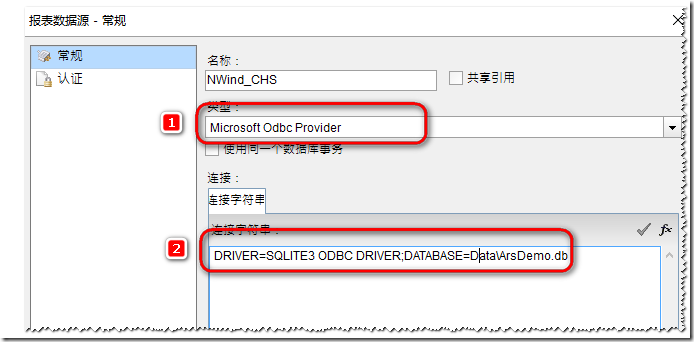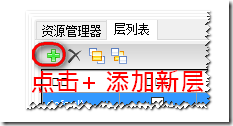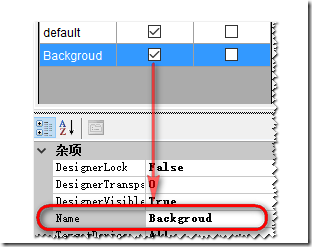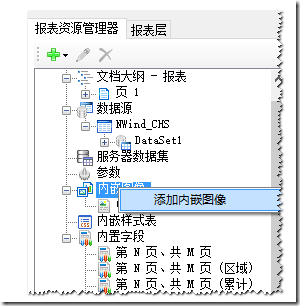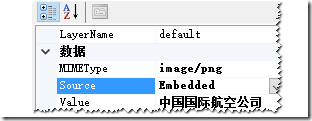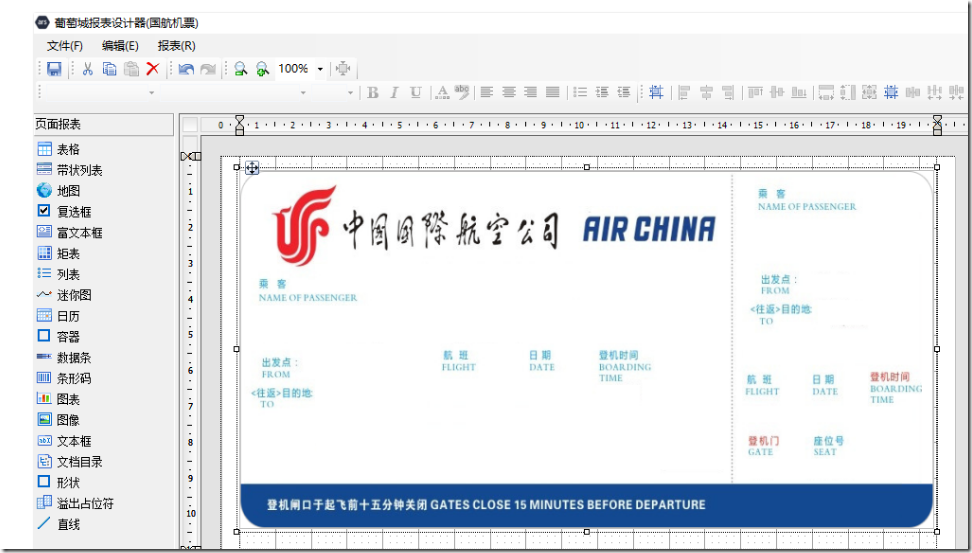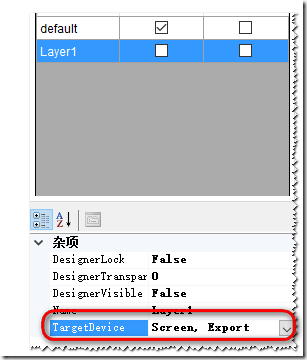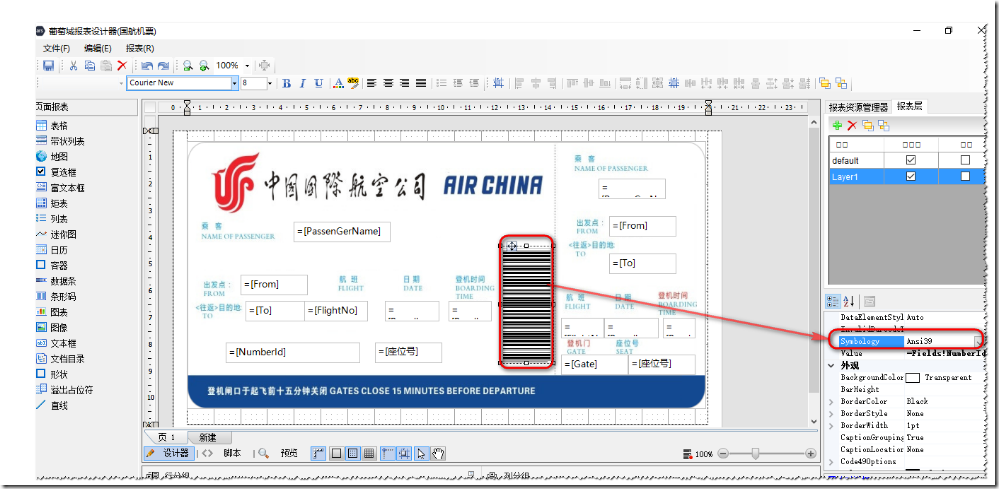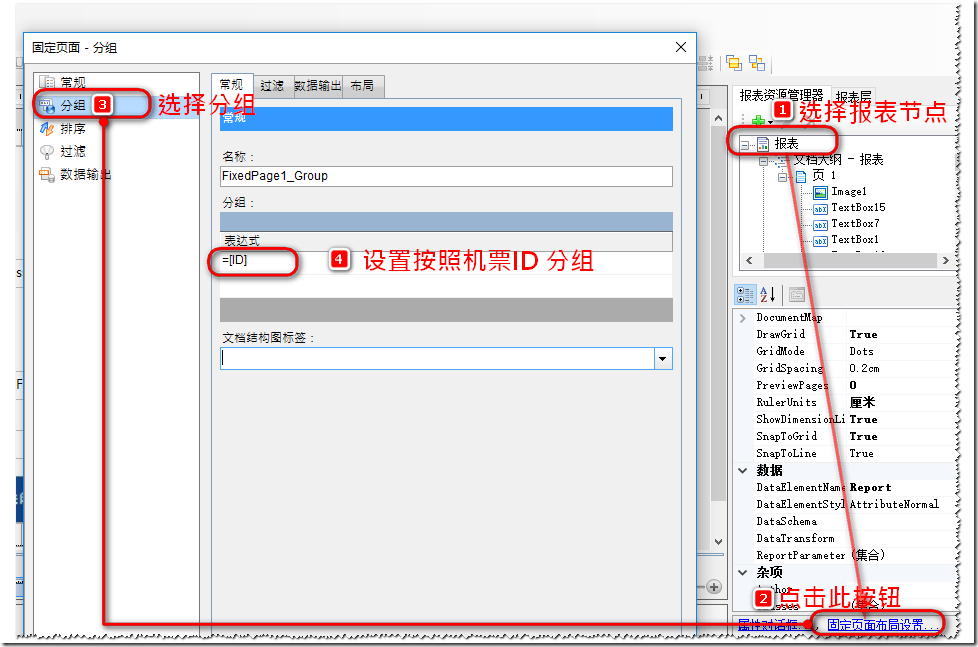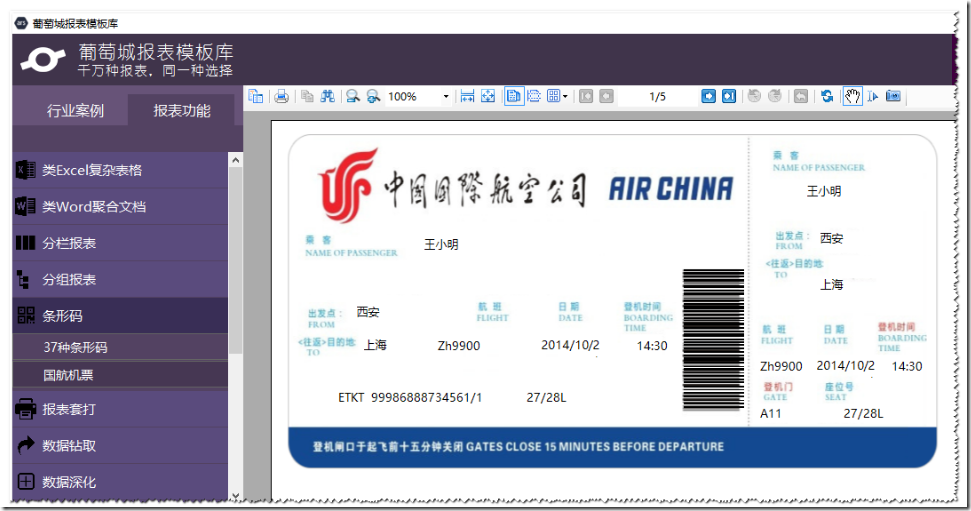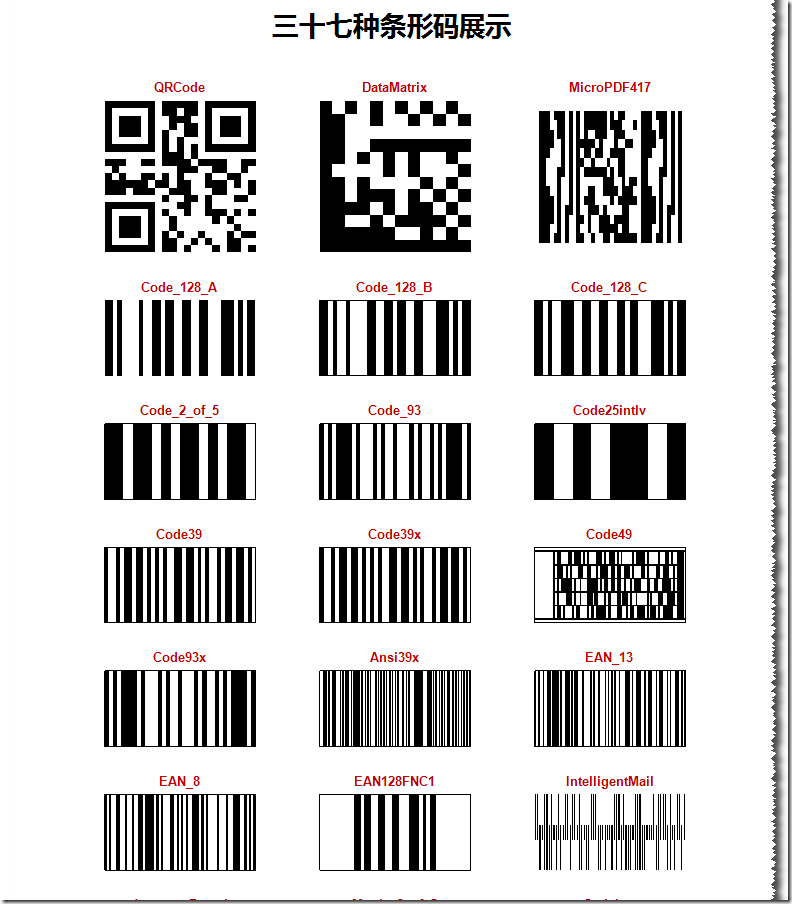条码是信息化系统必不可少的信息载体,你的信息系统真的信息化了嘛?
当前无论是哪个行业,物流业,仓储业还是生产制造类企业,无一不缺少条码的使用,条码可以标出物品的来源,厂商,商品名称及生产日期等使用条码存储表示各种商品信息,条码不仅能存储大量的物品信息,而且有着与之配套的快速识别的技术,这也是条码能够普遍使用的原因。随着条码在各大领域成为必不可少的信息载体,对应的行业报表需求也在发生变化,要求报表对于数据的呈现不再是传统的文本形式或图片等其他基本格式数据的展现,而要求报表能够支持条码格式,并能够实现精准的显示打印和导出。
葡萄城报表 提供了Barcode控件,该控件支持37中条码格式,其中包括:QRCode(二维码)、Code39码、Codabar码、Code25码、ITF25码、Matrix25码、UPC-A码、UPC-E码、EAN-13码、EAN-8码等一维条码和PDF417等二维条码。并且可以根据具体的条码类型,设置特定的属性。满足各行业的条码需求,因此在报表设计过程中,我们不需要为条码功能而单独去购买或使用新的控件。
本文以制作机票示例来展示在葡萄城报表中如何使用条码控件。
操作步骤:
- 新建页面报表
2. 添加数据源
3. 打开【报表层】管理器,添加层
一层作为背景,另外一层填写实际的数据,这样可以实现套打功能,可在设计时以层为单位来控制本层所有的控件是否可见,是否被锁定不被修改。
设置Layer 名称 为Background
4. 选中background 层,添加背景图片
4.1 添加内嵌图像
点击【报表资源管理器】的内嵌图像节点,选择背景资源
4.2 在设计界面添加 图像控件,设置图像资源如下
效果图
4.3 设置Backgroud 的TargetDevice 属性为Screen,Export
套打实际打印到纸张是不需要打印背景纸张的,所以设置TargetDevice 为Screen,Export,表示打印和展示时显示背景层。
5 选中 Default 层 ,在对应位置上摆放TextBox
添加条码到登机时间右侧,并设置条码的Symbol 属性
6. 设置页分组
这样每一页会是单独一张报表,根据ID 来分组。而不会出�� ID=1 的信息出现在ID=2的页面 中。
7. 预览
另附葡萄城报表支持37种二维码,如下
了解ActiveReports产品更多特性:
下载产品体验产品功能: